ここではmp4動画に簡単に変換する方法を説明します。
変換ソフトには、ほとんどあらゆる動画ファイルに対応している、オープンソースソフト VLC Media Playerを使います。
当然ですがDRMなどの暗号化処理された動画は変換できません
たったの4ステップなので、どなたでもmp4に変換できると思います。
1.変換モードに切り替え 2.変換したい動画ファイルの追加 3.出力先ファイルを選択 4.変換開始 のたったの4ステップでmp4に変換可能です。
画像が表示されない場合は、時間を置いて再度アクセスしてください
ステップ1
1.変換モードに切り替え
VLCを起動したら、メニューより、メディアの変換・保存を選びます。
これで変換用のダイアログが開きます。

ステップ2
2. 変換したい動画ファイルの追加
ファイル選択の所の
追加ボタンあるいは、動画ファイルをドラッグアンドドロップして、変換したい動画ファイルを追加します。
追加したら、右下の変換・保存ボタンを押します。
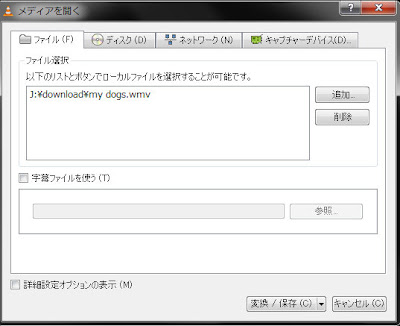
ステップ3
3.mp4に変換後の出力先ファイルを選択
VLCは最初から、MP4に変換するプロフィールが選択されています。
参照ボタンを押して、出力先を選びます。マイドキュメント内やデスクトップとかに保存します。
最初に開くVLCアプリ内のフォルダーは、セキュリティー上の理由で保存できない
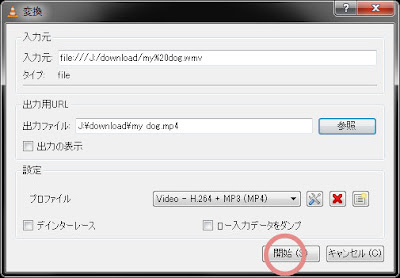
ステップ4
4.変換開始
そして、右下の開始ボタンを押します。
すると、ダイアログは閉じて、VLCが左下のスライダーみたいなのが伸びていきます。
これが最後までいけば、変換完了です。

注意点ですが、VLCのバージョンによってh264変換が動かないことがたまにあります。一つ前のバージョンとかをお試しください。
あるいは、mp4動画にはなりませんが、プロフィールをWebMに変えるとか。WebMはiOS以外では問題なく再生できます